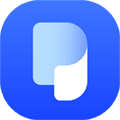批量图片转PDF怎么转?很多人在工作中都有需要将图片转PDF的时候,图片转PDF倒是不难,但是有时候我们碰到一种情况,那就是需要转换成PDF的图片非常多,如果一张一张转换的话,就非常耗费时间和精力,这时候就会有人想到,能不能批量图片转PDF,有没有好用的图片转PDF工具呢?下面给大家介绍批量图片转PDF的简单方法。

批量图片转PDF方法:使用烁光PDF转换器批量转换
想要实现批量图片转PDF,这里推荐大家使用烁光PDF转换器这款PDF工具,非常适合用来批量转换文件。
操作步骤:
1、首先我们需要在电脑里下载安装烁光PDF转换器这款软件,可以直接进入烁光PDF转换器官网https://www.ipdftool.com/下载最新版本。

2、下载后打开烁光PDF转换器,可以看到主页面有很多PDF相关的功能,如PDF转文件,PDF转图片、图片转PDF、Word转PDF、PDF合并、PDF分割、PDF压缩等等。这里我们点击选择图片转PDF功能进入

3、点击添加文件,把需要转换成PDF的图片添加进来,添加文件的时候可以多个文件一起添加。

4、添加好文件后,选择是否将图片转换到同一个PDF文件中,然后选择输出目录,最后点击开始转换按钮

5、等待图片转PDF进度到达100%之后,图片转PDF就转换完成了,这里小编是两个文件一起转换的。点击立即查看即可查看转换后的文件。

批量图片转PDF怎么转?以上就是小编今天给大家介绍的如何使用烁光PDF转换器实现批量图片转PDF了,有需要的小伙伴们赶紧用起来吧。